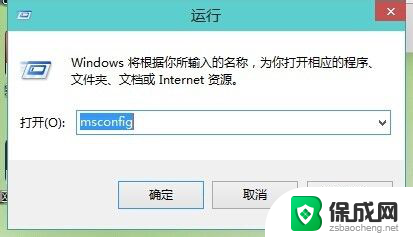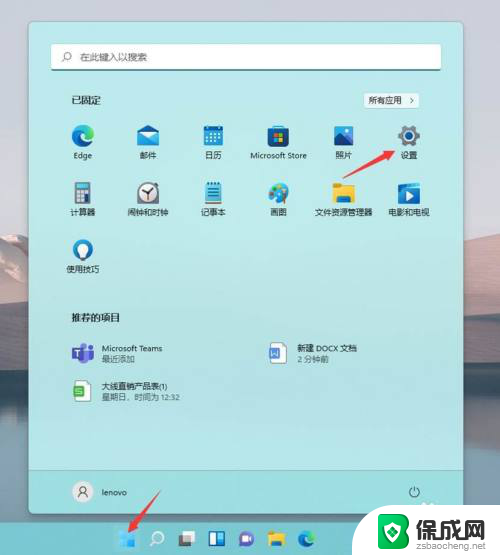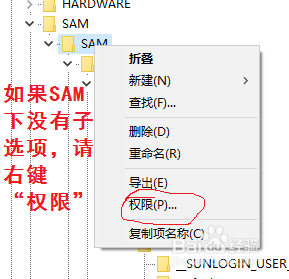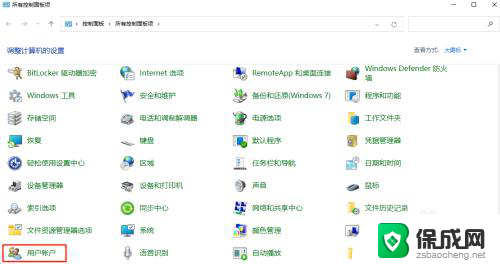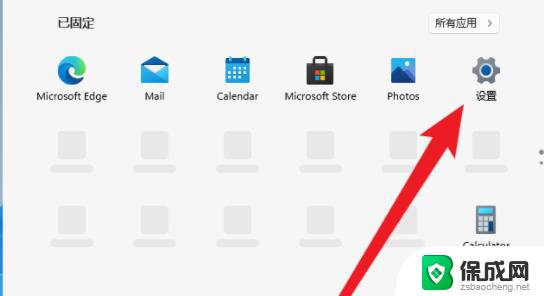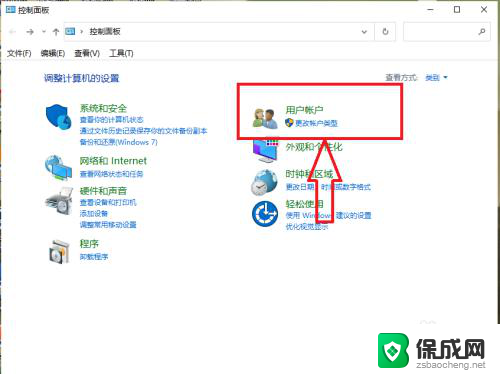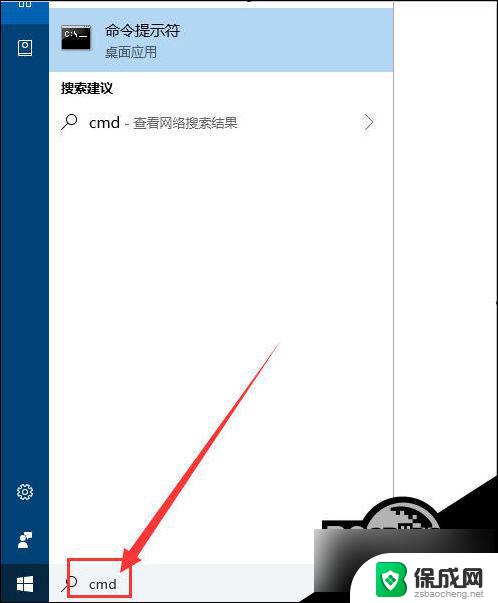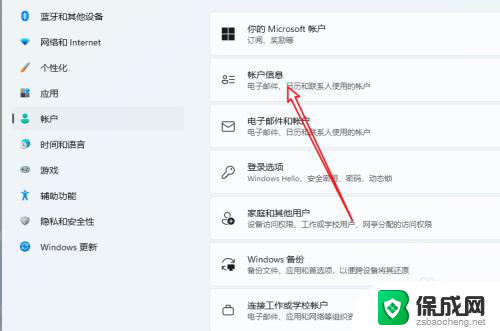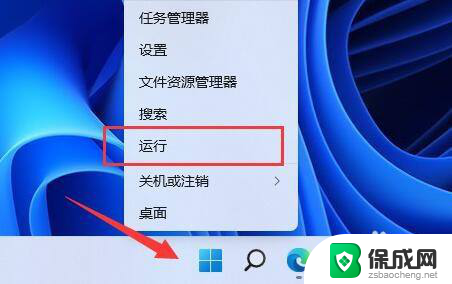win11用账户控制弹窗怎么关闭 取消Win11用户账户控制步骤
更新时间:2024-02-07 08:15:27作者:zsbaocheng
Win11的用户账户控制是为了保护用户的电脑安全而设计的一项重要功能,有时候在使用过程中可能会出现弹窗,给用户带来一些不便。如何关闭这些账户控制的弹窗呢?取消Win11用户账户控制的步骤其实并不复杂。在本文中我们将详细介绍关闭Win11用户账户控制弹窗的方法,帮助用户更好地使用操作系统,提升使用体验。
方法如下:
1.打开控制面板
按Win+R打开运行窗口,输入control并回车。
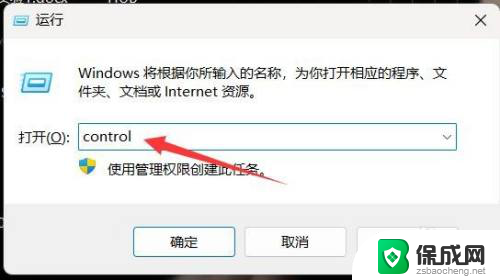
2.打开用户帐户
在列表中找到用户帐户,双击打开。
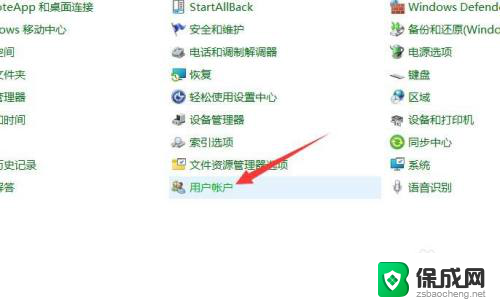
3.打开控制设置
找到更改用户帐户控制设置,点击打开。

4.设置从不通知
将左侧方块拖动到最下面,设置为从不通知即可。
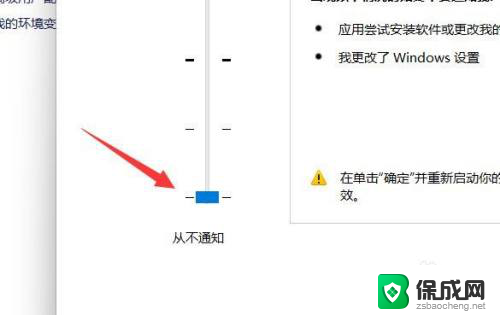
以上就是关闭win11账户控制弹窗的方法,请按照以上步骤解决这个问题,希望对大家有所帮助。